مەزمۇن جەدۋىلى
InDesign دۇنيادىكى ئەڭ ئالقىشقا ئېرىشكەن بەت ئورۇنلاشتۇرۇش پروگراممىلىرىنىڭ بىرى ، ئۇ سىز قىسقا ئۇچۇر يوللاشنى ئارزۇ قىلىدىغان ھەر قانداق ئىشنى قىلالايدۇ.
ئەمما بۇ مۇرەككەپلىك يەنە بىر قىسىم ئاددىي ۋەزىپىلەرنى ئورۇنداشنىڭ ھەيران قالارلىق دەرىجىدە قىيىن بولىدىغانلىقىدىن دېرەك بېرىدۇ ، InDesign دىكى ئوق رەڭگىنى ئۆزگەرتىش بۇنىڭ ئەڭ ياخشى مىسالى. بۇنىڭغا پەقەت بىر سېكۇنتلا ۋاقىت كېتىدۇ ، ئەمما ئەمەلىيەت تېخىمۇ مۇرەككەپ.
ئەنسىرىمەڭ ، مەن قانداق قىلىشنى ئېنىق چۈشەندۈرۈپ ئۆتىمەن - Adobe نىڭ نېمە ئۈچۈن بۇ جەرياننى قىيىنلاشتۇرۇۋېتىدىغانلىقىنى چۈشەندۈرۈپ بېرەلمەيمەن. يېقىندىن كۆرۈپ باقايلى!
InDesign دىكى ئوق رەڭلىرىنى ئۆزگەرتىش
ئەسكەرتىش: بۇ دەرسلىك ئۈچۈن ، مەن InDesign دا ئوق تىزىملىكىڭىزنى ئاللىبۇرۇن قۇرغان دەپ پەرەز قىلىمەن. ئەگەر ئۇنداق بولمىسا ، بۇ باشلىنىشنىڭ بىرىنچى يېرى! قىلىش بولسا تېكىست رەڭگىڭىزنى ئۆزگەرتىش ، ئوق نۇقتىلىرى رەڭنى ماسلاشتۇرىدۇ.
ئوقلىرىڭىزنى تېكىستكە ئوخشىمايدىغان رەڭگە ئايلاندۇرۇش ئۈچۈن ، يېڭى ھەرپ ئۇسلۇبى ۋە يېڭى ئابزاس ئۇسلۇبىنى بارلىققا كەلتۈرۈشىڭىز كېرەك. ئەگەر سىز ئەزەلدىن ئۇسلۇب ئىشلىتىپ باقمىغان بولسىڭىز ، بۇ سەل گاڭگىراپ قېلىشى مۇمكىن ، ئەمما ئۇنىڭ قانداق ئىشلەيدىغانلىقىنى چۈشەنگەندىن كېيىن ئاددىي.
ئۇسلۇبلار تېكىستنىڭ كۆرۈنۈشىنى كونترول قىلىدىغان قايتا ئىشلىتىشكە بولىدىغان قېلىپ. ھەر بىر ئۇسلۇب ئىچىدە خەت نۇسخىسى ، چوڭ-كىچىكلىكى ، رەڭگى ، ئارىلىقى ياكى باشقا ھەر قانداق خاسلىقنى خاسلاشتۇرالايسىز ، ئاندىن بۇ ئۇسلۇبنى قوللانسىڭىز بولىدۇھۆججەتتىكى ئوخشىمىغان بۆلەكلەر.
ئەگەر سىز ئوخشىمىغان بۆلەكلەرنىڭ كۆرۈنۈشىنى ئۆزگەرتمەكچى بولسىڭىز ، ئۇسلۇب قېلىپىنى تەھرىرلىيەلەيسىز ، ھەمدە بارلىق ئۇسلۇبلارنى شۇ ئۇسلۇب يېڭىلاش ئارقىلىق دەرھال تەھرىرلىيەلەيسىز.
ئەگەر سىز ئۇزۇن ھۆججەتنى ئىشلەۋاتقان بولسىڭىز ، بۇ نۇرغۇن ۋاقىتنى تېجەپ قالالايدۇ! سىز ھۆججەتتە خالىغان ئۇسلۇبقا ئىگە بولالايسىز ، شۇڭلاشقا ئوخشىمىغان تىزىملىك ئۇسلۇبىغا ئىگە بولالايسىز ، ھەر بىرىنىڭ ئوق رەڭگى ئوخشىمايدۇ.
1-قەدەم: ھەرپ ئۇسلۇبى قۇرۇش
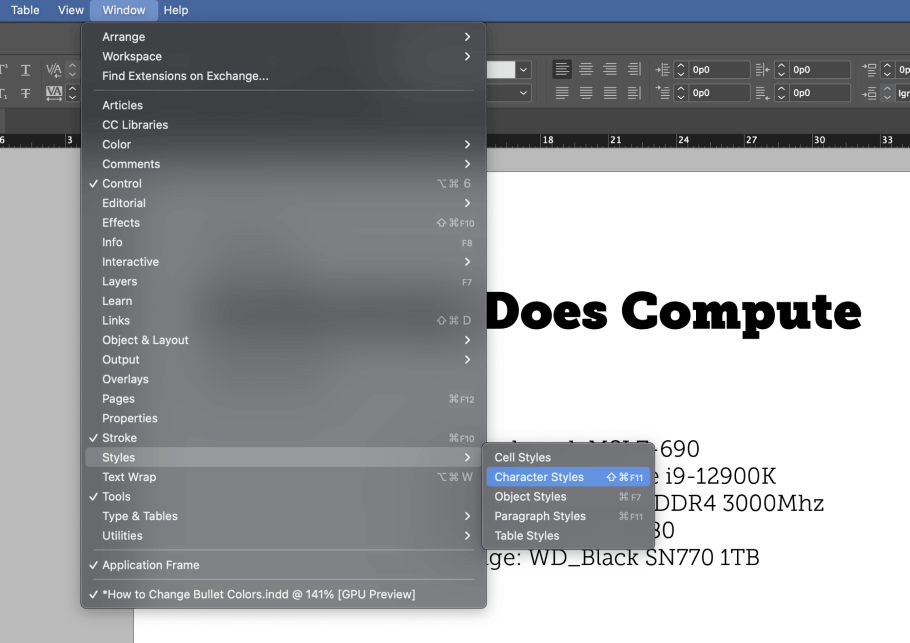
باشلاش ئۈچۈن ، ھەرپ ئۇسلۇبى تاختىسىنى ئېچىڭ. ئەگەر ئۇ خىزمەت بوشلۇقىڭىزدا كۆرۈنمىگەن بولسا ، كۆزنەك تىزىملىكىنى ئېچىش ، ئۇسلۇب تارماق تىزىملىكنى تاللاش ۋە ھەرپ ئۇسلۇبى نى چېكىش ئارقىلىق قوزغىتالايسىز. سىز يەنە كۇنۇپكا تاختىسى تېزلەتمىسى بۇيرۇق + Shift + F11 نى ئىشلەتسىڭىز بولىدۇ (ئەگەر Shift + F11 نى ئىشلىتىڭ) كومپيۇتېردا قايتا ئىشلىتىڭ). ئوخشاش ۋاقىتتا. بۇ پايدىلىق ، چۈنكى سىز ھەر ئىككىسىگە ئېھتىياجلىق بولىسىز!
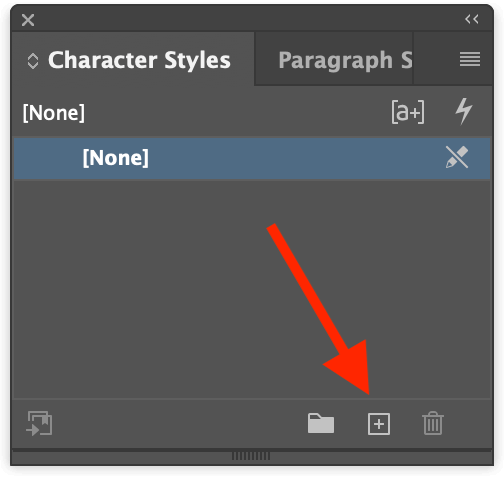
ھەرپ ئۇسلۇبى تاختىسىدا ، تاختىنىڭ ئاستىدىكى يېڭى ئۇسلۇب قۇرۇش كۇنۇپكىسىنى بېسىڭ ، ھەمدە ھەرپ ئۇسلۇبى دەپ ئاتالغان يېڭى تۈرنى بېسىڭ. 1 ئۈستىدىكى تىزىملىكتە كۆرۈنىدۇ.
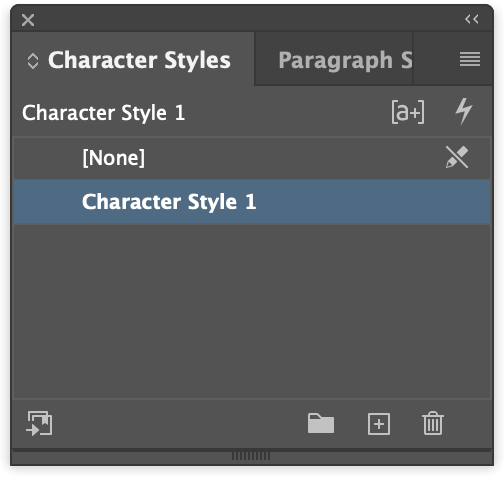
تىزىملىكتىكى يېڭى تۈرنى قوش چېكىپ تەھرىرلەشنى باشلاڭ. InDesign ھەرپ ئۇسلۇبى تاللانمىلىرى سۆزلىشىش كۆزنىكىنى ئاچىدۇ.

يېڭىلىرىڭىزنى جەزملەشتۈرۈڭ.ئۇسلۇبتىكى ئىسىمنى ئۇسلۇب قىلىڭ ، چۈنكى سىز كېيىنكى باسقۇچتا بۇ ئىسىمغا ئېھتىياجلىق بولىسىز.
ئۇنىڭدىن كېيىن ، سول تەرەپتىكى بۆلەكلەردىن ھەرپ رەڭگى بەتكۈچىنى تاللاڭ. بۇ يەردە ئوقنىڭ رەڭگىنى بەلگىلەيسىز!

ئەگەر سىز ئاللىقاچان رەڭلىك چاپلاق تەييارلاپ بولغان بولسىڭىز ، ئۇنى ئالماشتۇرۇش تىزىملىكىدىن تاللىسىڭىز بولىدۇ. ئەگەر ئۇنداق بولمىسا ، قۇرۇق تولدۇرۇڭ رەڭ ئالماشتۇرغۇچ (يۇقىرىدا قىزىل ئوق تەرىپىدىن گەۋدىلەنگەندەك) نى قوش چېكىڭ ، InDesign بولسا يېڭى رەڭ ئالماشتۇرۇش سۆزلىشىش رامكىسىنى قوزغىتىدۇ.
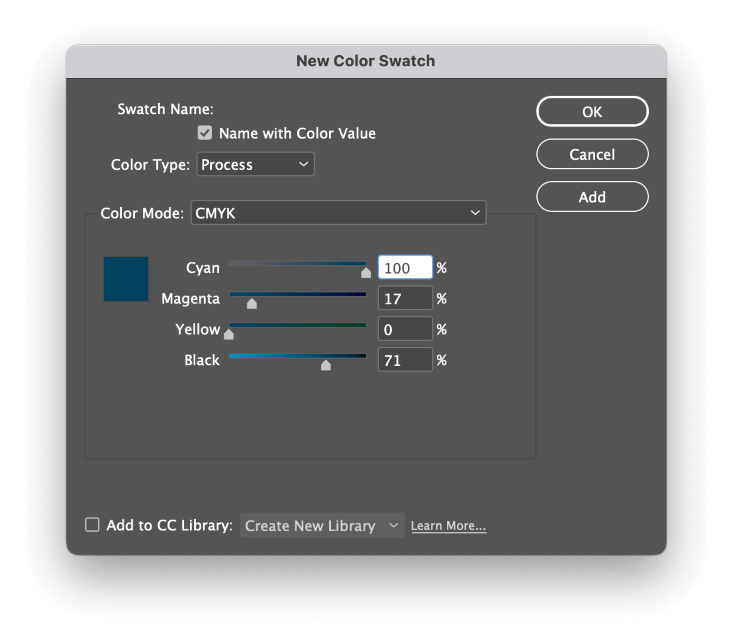
سىيرىلغۇچنى خۇشال بولغۇچە تەڭشەش ئارقىلىق يېڭى رەڭڭىزنى ھاسىل قىلىڭ ، ئاندىن بولىدۇ.

سىز قۇرغان يېڭى رەڭ ئالماشتۇرغۇچ تىزىملىكنىڭ ئاستىدا كۆرۈنىدۇ. ئۇنى چېكىپ ئۇنى تاللاڭ ، چوڭراق تولدۇرۇڭ رەڭ ئالماشتۇرغۇچنىڭ ماس كېلىدىغانلىقىنى كۆرىسىز.
ماقۇل كۇنۇپكىسىنى بېسىڭ ، بۇ باسقۇچنى تاماملىدىڭىز - سىز تۇنجى ھەرپ ئۇسلۇبىڭىزنى قۇردىڭىز!
2-قەدەم: ئابزاس ئۇسلۇبى قۇرۇش
ئابزاس ئۇسلۇبىنى قۇرۇش ھەرپ-بەلگە ئۇسلۇبى بىلەن ئوخشاش باسقۇچلارنى بېسىپ ئۆتىدۇ.

ھەرپ ئۇسلۇبى نىڭ يېنىدىكى بەتكۈچ نامىنى چېكىپ ئابزاس ئۇسلۇبى تاختىسىغا ئالماشتۇرۇڭ. تاختىنىڭ ئاستى تەرىپىدە يېڭى ئۇسلۇب قۇرۇش كۇنۇپكىسىنى بېسىڭ.
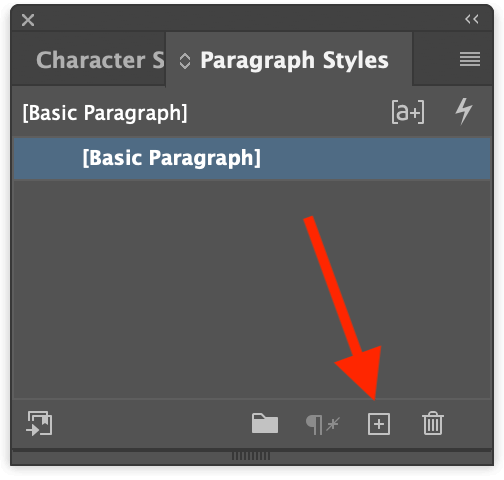
ھەرپلەر ئۇسلۇبى تاختىسىدا بۇرۇن كۆرگىنىڭىزدەك ، ئابزاس ئۇسلۇبى 1 دەپ ئاتىلىدىغان يېڭى ئۇسلۇب بارلىققا كېلىدۇ.
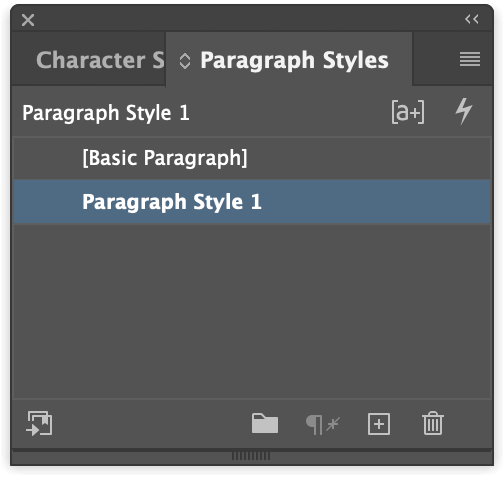
تىزىملىكتىكى تۈرنى قوش چېكىپ ئۇسلۇبنى تەھرىرلەشنى باشلاڭ. ئىمكانقەدەرتۆۋەندە قاراڭ ، ئابزاس ئۇسلۇبى تاللانمىلىرى كۆزنىكى ھەرپ ئۇسلۇبى تاللاش كۆزنىكىدىن كۆپ مۇرەككەپ ، ئەمما بەك ئالدىراپ كەتمەڭ! بىز پەقەت بار بولغان ئۈچ بۆلەكنىلا ئىشلىتىشىمىز كېرەك.
تېخىمۇ ئىلگىرىلەشتىن بۇرۇن ، يېڭى ئابزاس ئۇسلۇبىڭىزغا تەسۋىرلىك ئىسىم قويۇڭ.
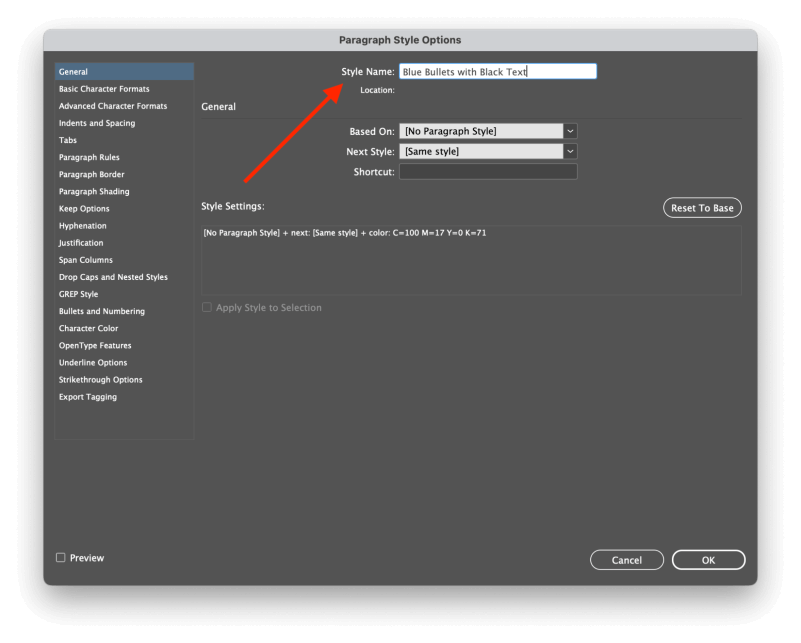
كېيىنكى قەدەمدە ، ئاساسىي ھەرپ فورماتى بۆلىكىگە يۆتكىلىپ ، تېكىستنى تاللىغان خەت نۇسخىسى ، ئۇسلۇبى ۋە نۇقتا چوڭلۇقىغا تەڭشەڭ. ئەگەر بۇ باسقۇچتىن ئاتلاپ ئۆتۈپ كەتسىڭىز ، ئوق تىزىملىكىڭىزدىكى تېكىستنى سۈكۈتتىكى InDesign خەت شەكلىگە قايتۇرىسىز!
خەت تەڭشىكىڭىزدىن خۇشال بولغاندا ، ئوق ۋە نومۇر <3 نى چېكىڭ> كۆزنەكنىڭ سول تەرىپىدىكى بۆلەك.
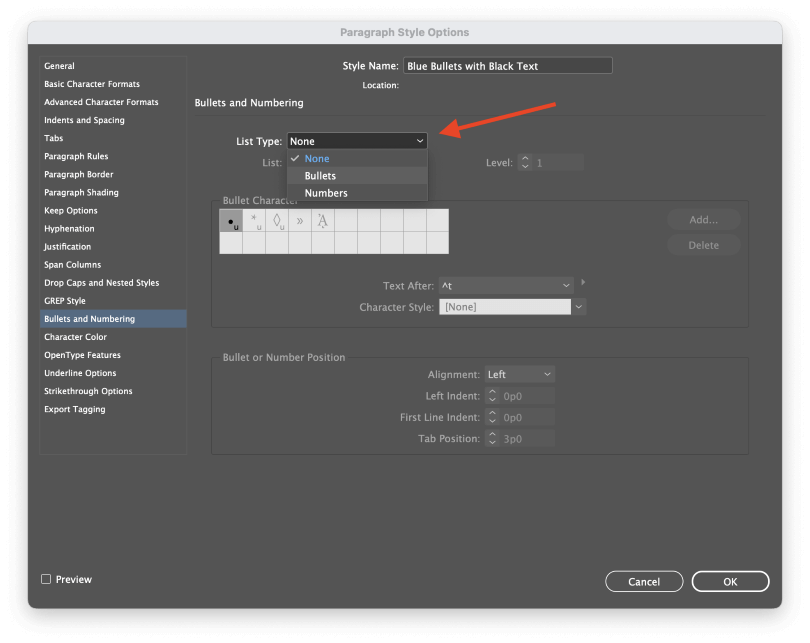
تىزىملىك تىپى چۈشۈش تىزىملىكىنى ئېچىڭ ۋە ئوق نى تاللاڭ ، ئاندىن ئوق تىزىملىكىنىڭ تەڭشىكىنى تەھرىرلىيەلەيسىز. سىز بۇ تاللانمىلارنى خالىغانچە تەڭشىيەلەيسىز ، ئەمما ئوقنىڭ رەڭگىنى ئۆزگەرتىشتىكى مۇھىم تاللاش ھەرپ ئۇسلۇبى تاللىشى.

ھەرپ ئۇسلۇبى چۈشۈش تىزىملىكىنى ئېچىڭ ، ھەمدە بۇرۇن قۇرغان ھەرپ ئۇسلۇبى نى تاللاڭ. بۇ سىزنىڭ ئۇسلۇبلىرىڭىزغا ھەمىشە ئېنىق ئىسىم قويۇشنىڭ مۇھىملىقىنىڭ سەۋەبى! بۇنىڭ ئالدىنى ئېلىش ئۈچۈن ، سىز يەنە بىر قېتىم ئۆزگەرتىش قىلىشىڭىز كېرەك.
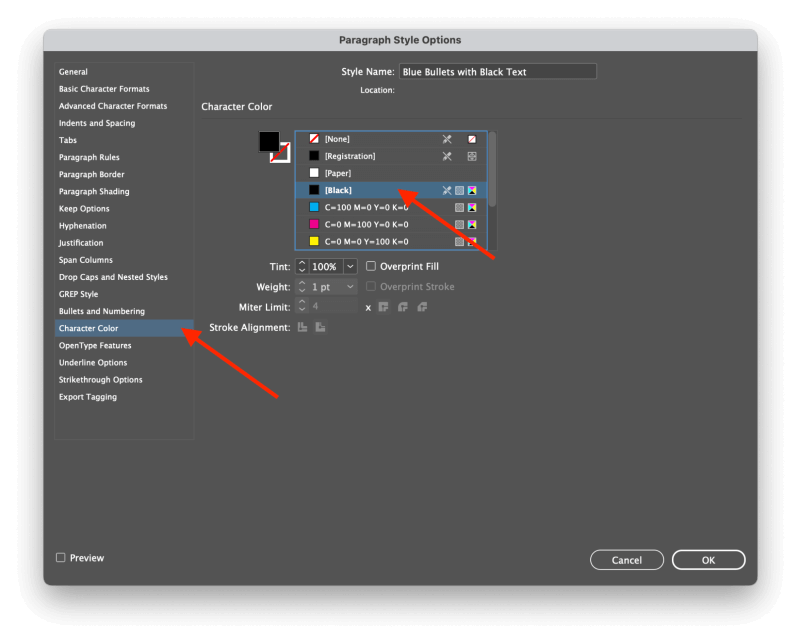
كۆزنەكنىڭ سول تەرىپىدىكى ھەرپ رەڭگى بۆلىكىنى چېكىڭ. نېمە سەۋەبتىن بولسۇن ،InDesign سىز ئوق ئۈچۈن تاللىغان رەڭنى ئىشلىتىشنى سۈكۈت قىلىدۇ ، ئەمما Adobe نىڭ سىرلىرى.
ئۇنىڭ ئورنىغا ، تىزىملىكتىن قارا نى تاللاڭ (ياكى ئوق تىزىملىكىڭىزدىكى تېكىستكە قايسى رەڭنى ئىشلەتمەكچى بولسىڭىز) ، ئاندىن ماقۇل نى بېسىڭ.
سىز ھازىر تۇنجى ئابزاس ئۇسلۇبىڭىزنىمۇ قۇردىڭىز ، تەبرىكلەيمەن!
3-قەدەم: يېڭى ئۇسلۇبىڭىزنى قوللىنىش
ئابزاس ئۇسلۇبىڭىزنى ئوق تىزىملىكىڭىزگە ئىشلىتىش ئۈچۈن ، قوراللار تاختىسى ئارقىلىق تىپ قورالىغا ئالماشتۇرۇڭ. ياكى كۇنۇپكا تاختىسىنىڭ تېزلەتمىسى T . ئاندىن تىزىملىكىڭىزدىكى بارلىق تېكىستلەرنى تاللاڭ.
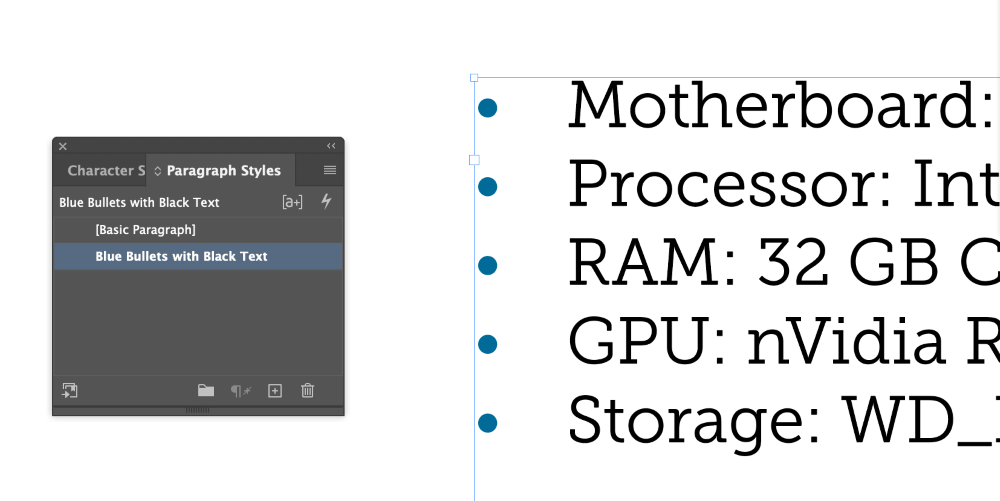
ئابزاس ئۇسلۇبى تاختىسىدا ، يېڭىدىن قۇرۇلغان ئابزاس ئۇسلۇبىڭىزنىڭ تۈرىنى چېكىڭ ، تېكىستىڭىز ماس ھالدا يېڭىلىنىدۇ.
شۇنداق ، ئەڭ ئاخىرىدا ، سىز ئاخىرى تاماملاندىڭىز!
ئاخىرقى سۆز
Phew! بۇنداق ئاددىي نەرسىنى ئۆزگەرتىش ئۇزۇن جەريان ، ئەمما سىز InDesign دىكى ئوقنىڭ رەڭگىنى قانداق ئۆزگەرتىشنىلا ئۆگەندىڭىز. ئۇسلۇب ئۈنۈملۈك InDesign خىزمەت ئېقىمىنىڭ مۇھىم تەركىبىي قىسمى ، ئۇلار ئۇزۇن ھۆججەتلەردە كىشىنىڭ ئىشەنگۈسى كەلمەيدىغان ۋاقىتنى تېجەپ قالالايدۇ. ئۇلار دەسلەپتە ئىشلىتىشكە ئەپلىك ، ئەمما سىز ئۇلارنى ۋاقتىدا قەدىرلەپ يېتىسىز.
رەڭ ئۆزگىرىشىڭىزگە خۇشال!

